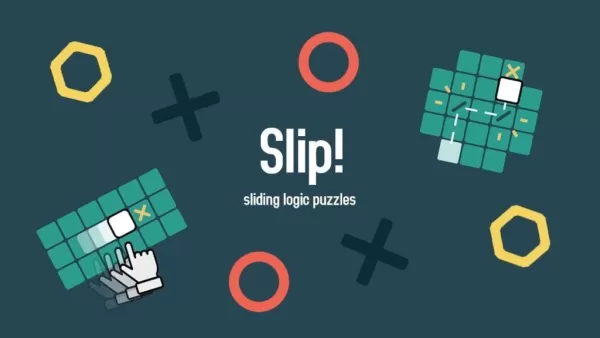Hızlı Bağlantılar
NES'e rakip olan efsanevi 8 bitlik bir konsol olan Sega Master System, oyuncuları özel başlıkları ve benzersiz uyarlamalarıyla memnun etti. Göze çarpan oyunlar, diğerlerinin yanı sıra Golden Axe, Double Dragon ve Rage sokaklarının yıldız versiyonlarını içeriyordu. Donanımının sınırlarını zorlayarak, Mortal Kombat ve Asterix & Obelix gibi oyunları çalıştırmayı bile başardı ve 16 bit Sega Genesis/Megadrive'a benzer deneyimler sundu.
Retro oyun meraklıları için, modern donanımda Sega Master System oyunları oynamak zor olabilir. Ancak, buharlı güverte ve güçlü emudek yazılımı ile bu rüya gerçeğe dönüşür. İşte Steam güvertesinde Sega Master System oyunları için emülatörler kurmak için kapsamlı bir rehber.
15 Ocak 2024, Michael Llewellyn tarafından güncellendi: Steam güvertesinin sağlam donanımı Sega Master System oyunlarını kolayca işleyebilir, ancak 8 bitlik bir konsolun otantik hissini elde etmek ek ince ayarlar gerektirir. Burası Decky Loader ve elektrikli aletler eklentisi devreye giriyor. Emudeck geliştiricileri, retro oyun deneyimlerini optimize etmek için her ikisini de yüklemenizi şiddetle tavsiye ediyor. Bu kılavuz, ayrıntılı kurulum adımlarını ve sorunların nasıl çözüleceğini ekleyecek şekilde güncellenmiştir.
Emudeck'i yüklemeden önce
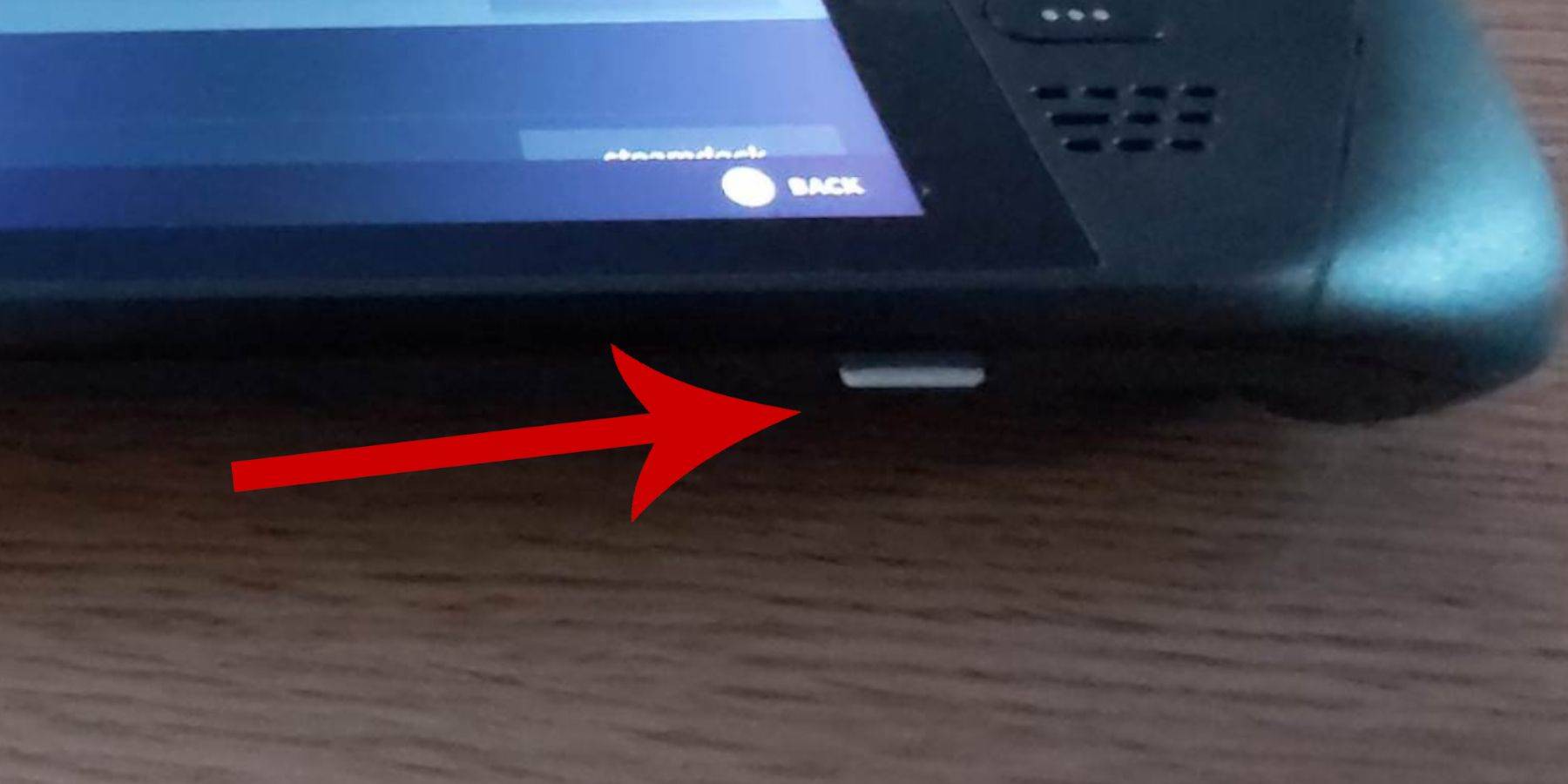 Sega Master System oyunları için Steam güverteniz üzerine Emudeck'i yüklemeye başlamadan önce, sorunsuz bir kurulum için doğru araçlara ve ayarlara sahip olduğunuzdan emin olun:
Sega Master System oyunları için Steam güverteniz üzerine Emudeck'i yüklemeye başlamadan önce, sorunsuz bir kurulum için doğru araçlara ve ayarlara sahip olduğunuzdan emin olun:
- Buhar güvertenizi bir güç kaynağına takılı tutun veya tamamen şarj olduğundan emin olun.
- Buhar güvertesinin altına yerleştirilen yüksek hızlı bir mikro SD kart kullanın ve doğrudan cihazda biçimlendirin.
- Alternatif olarak, harici bir HDD kullanılabilir, ancak bu, buhar güvertesinin taşınabilirliğini feda eder.
- Bir klavye ve fare kullanmak, dosyaları aktarmayı ve yükleme programlarını çalıştırmayı çok daha kolay hale getirebilir ve bir masaüstü deneyimini taklit edebilir.
- Bir klavyeniz ve fareniz yoksa, buhar ve X düğmelerine aynı anda basarak ekran klavyesine erişin ve izleme noktalarını fare olarak kullanın.
Geliştirici Modunu Etkinleştir
Emülatörlerin ve oyunların buhar güvertenizde sorunsuz bir şekilde çalışmasını sağlamak için geliştirici modunu etkinleştirmeniz gerekir:
- Sol erişim panelini açmak için Steam düğmesine basın.
- Sistem menüsüne gidin ve sistem ayarlarını seçin.
- Devam ederek geliştirici modunu etkinleştirin.
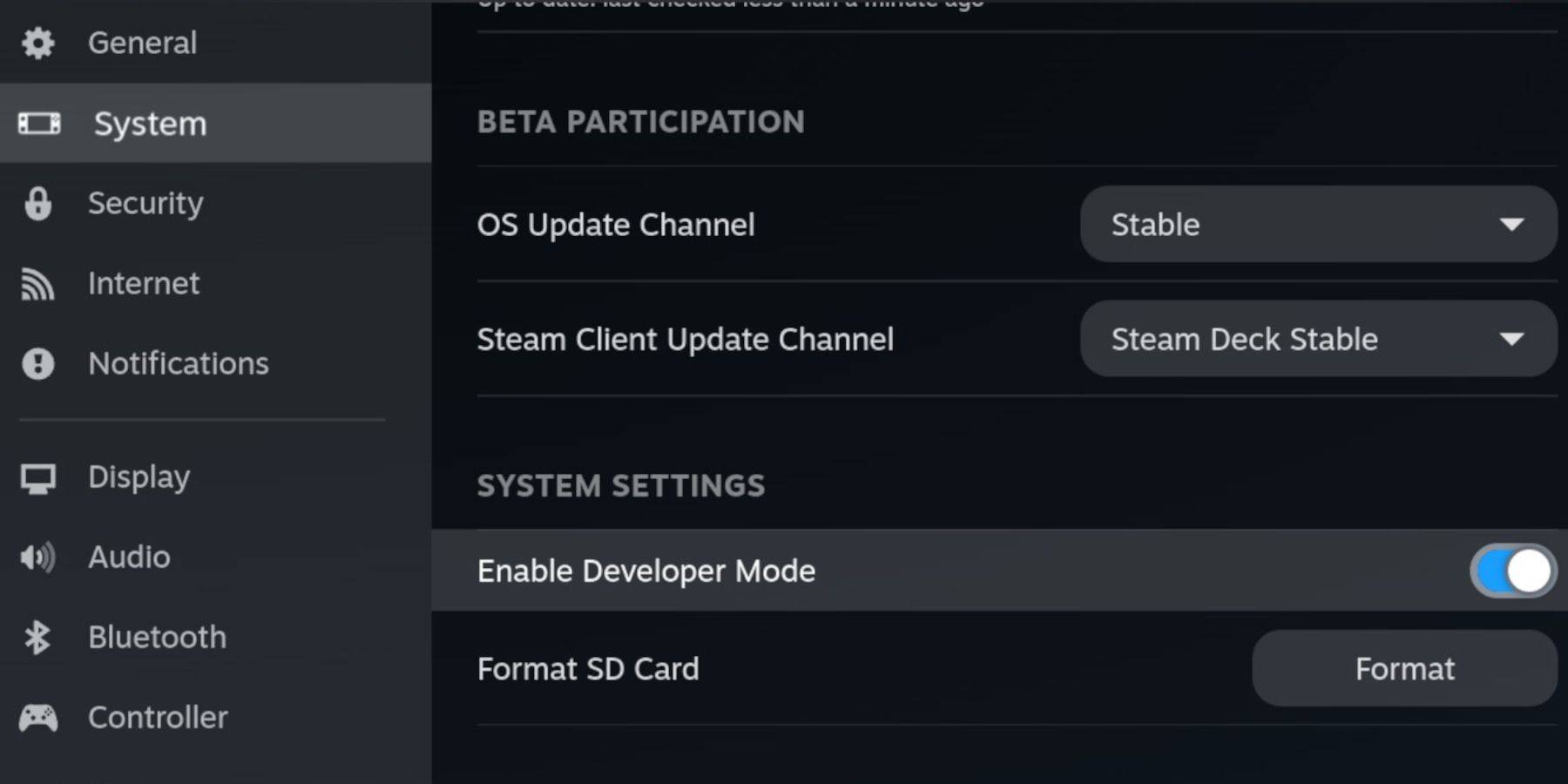 - Erişim panelinin altındaki geliştirici menüsünü bulun.
- Erişim panelinin altındaki geliştirici menüsünü bulun.
- Geliştirici menüsünü girin.
- Çeşitli olarak, CEF uzaktan hata ayıklamayı etkinleştirin.
- Buhar düğmesine basın.
- Gücü seçin ve buhar güvertenizi yeniden başlatın.
Eklentileri ve emülatörleri bozabilen bir güncellemeden sonra CEF uzaktan hata ayıklamanın devre dışı bırakılabileceğini unutmayın. Etkin kaldığından emin olmak için Daima Geliştirici Menüsü Update'i kontrol edin.
Emudeck'i masaüstü moduna yükleme
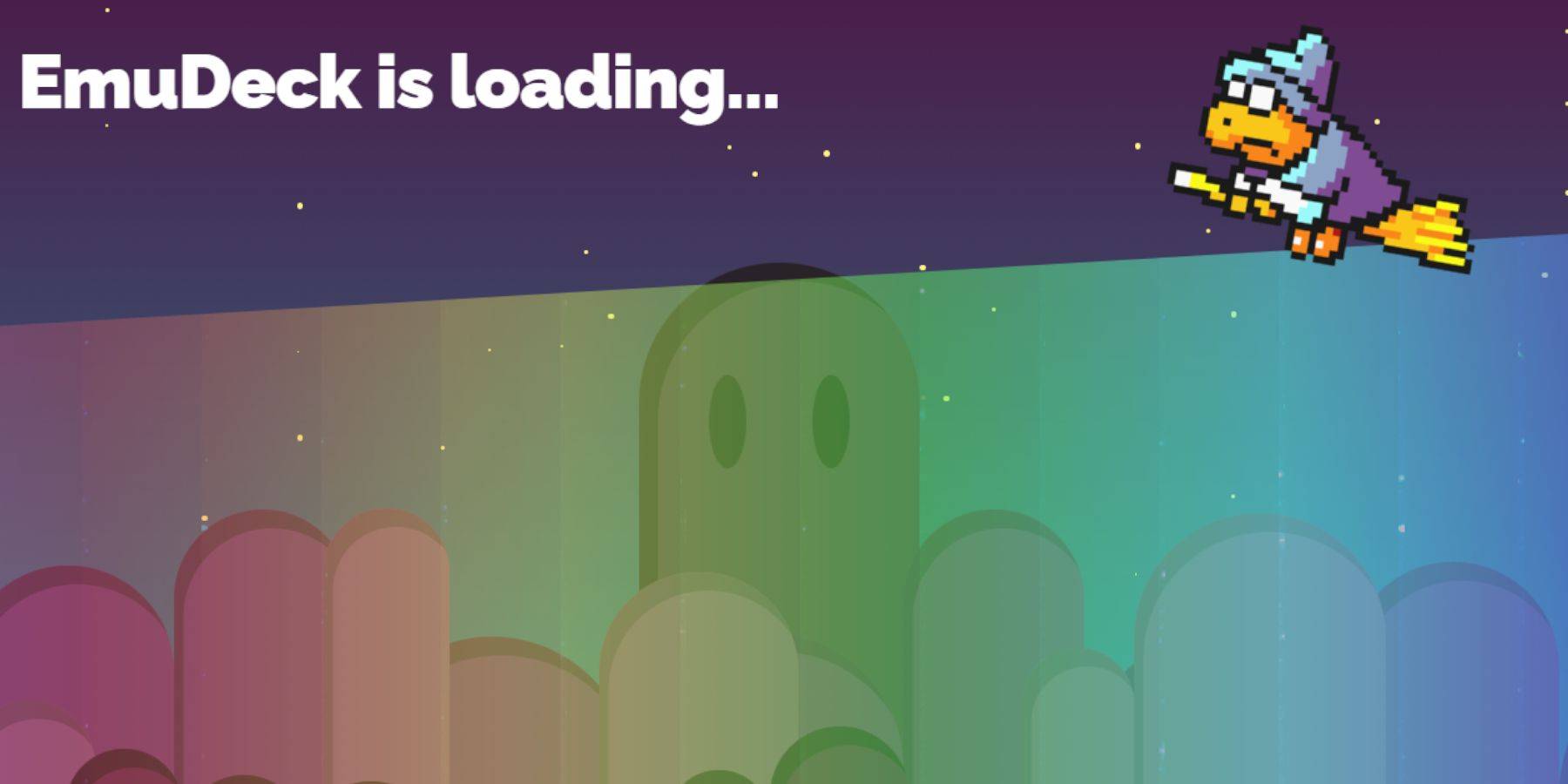 - Masaüstü moduna geçmek için Sol Trackpad'in altındaki Steam düğmesine basın, güç seçeneğini seçin ve Masaüstü Modunu seçin.
- Masaüstü moduna geçmek için Sol Trackpad'in altındaki Steam düğmesine basın, güç seçeneğini seçin ve Masaüstü Modunu seçin.
- Emudeck'i indirmek için Chrome veya Firefox gibi bir tarayıcı kullanın.
- Uygun Steamos sürümünü seçin ve Emudeck'i indirin. İndirildikten sonra, yükleyiciyi çift tıklatın ve başlamak için önerilen kurulumun tercih edilmesini tercih edin.
- Özel Kurulum'u seçin.
- Emudeck'i kurduktan sonra menüyü açın ve birincil etiketli SD kartını seçin. Bu, SD kartınızı Dolphin Dosya Yöneticisi'ndeki çıkarılabilir cihazlar altında kolay tanımlama için yeniden adlandırır.
- Tüm emülatörleri kurabilir veya yalnızca Retroarch'ı seçerek SEGA Master sistemine odaklanabilirsiniz.
Retroarch, Steam kütüphanesindeki 'Emülatörler' sekmesi altında erişilebilen bir uygulamada klasik oyun sistemleri için çeşitli emülatörleri destekler.
- Oyunları ana buhar kütüphanenize entegre etmek için Retroarch ile birlikte Steam ROM yöneticisinin de seçildiğinden emin olun.
- Seçeneklerden geçin ve bu nostaljik TV efekti için 'Klasik 3D Oyunlar için CRT Shader'ı yapılandırın' özelliğini etkinleştirin.
- Kurulumu tamamlamak için Bitir'i tıklayın.
Master Sistem ROM'larını aktarma
Retroarch ve Emudeck yüklü olduğunda, artık Sega Master System ROM'larınızı aktarabilirsiniz:
- Dolphin Dosya Yöneticisi'ni açın.
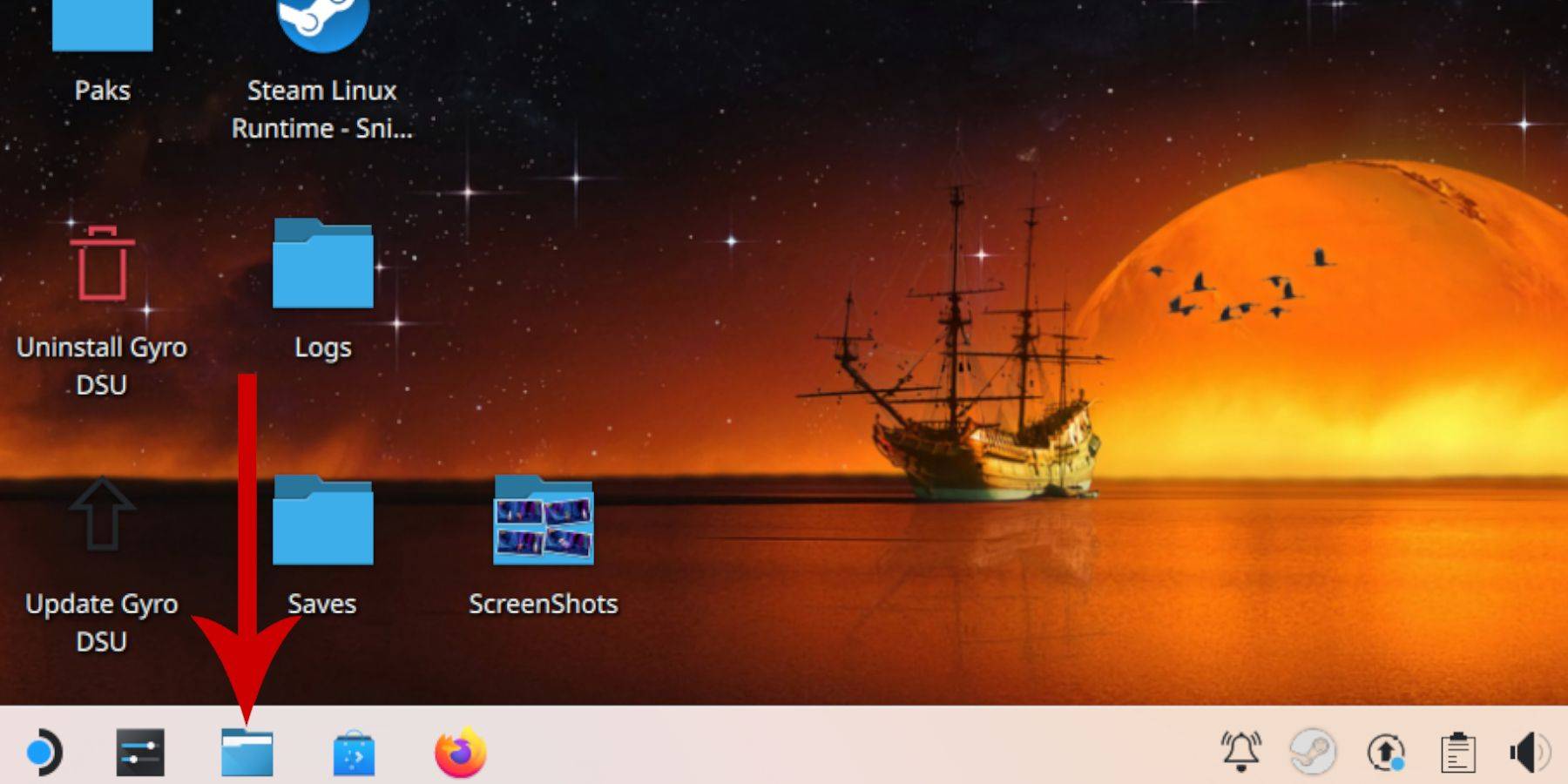 - Sol panelde çıkarılabilir cihazlara gidin ve birincil etiketli SD kartı açın.
- Sol panelde çıkarılabilir cihazlara gidin ve birincil etiketli SD kartı açın.
- Emülasyon klasörüne gidin, ardından ROM'ları tıklayın.
- 'Mastersyistem' klasörünü bulun.
- SEGA ana sistem dosyalarınızı buraya aktarın veya kopyalayın. Sega ana sistemi için ROM dosyaları genellikle 'Pro Wrestling.sms' gibi '.sms' ile biter. 'Medya' dosyasını görmezden gelin.
Steam Kütüphanesine Ana Sistem Oyunları Ekleme
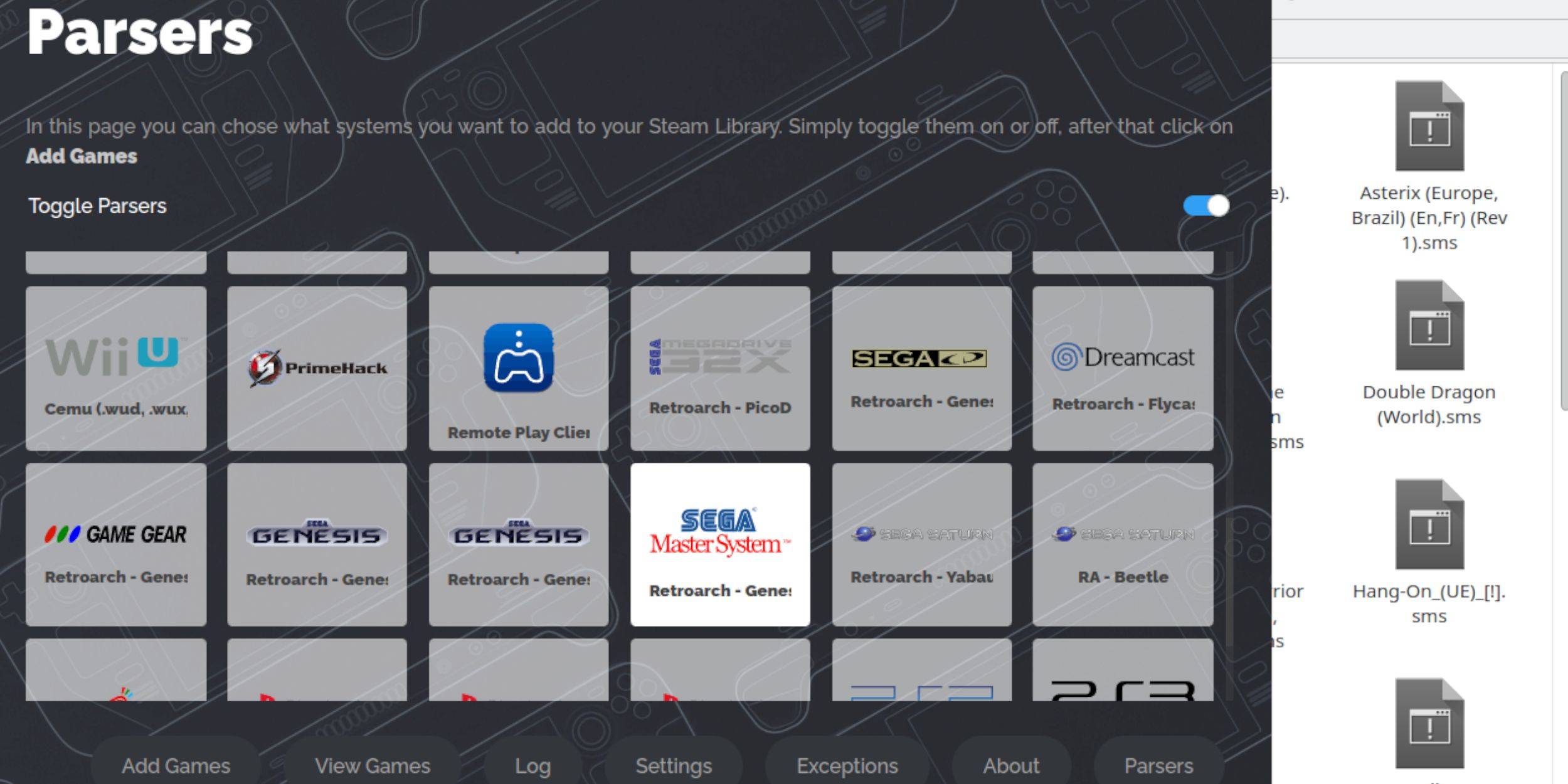 Oyun modunda Sega Master System Games'in tadını çıkarmak için bunları Steam Kütüphanenize eklemeniz gerekir:
Oyun modunda Sega Master System Games'in tadını çıkarmak için bunları Steam Kütüphanenize eklemeniz gerekir:
- Emudeck'i masaüstü modunda başlatın.
- Steam ROM yöneticisine tıklayın.
- SRM'ye hoş geldiniz! İleri tıklayarak sayfa.
- Tüm ayrıştırıcıları devre dışı bırakın.
- Parsers ekranında Sega Master System'i seçin.
- Oyunlar ekleyin, ardından ayrıştırın.
- Oyunların ve kapak sanatının doğru şekilde görüntülendiğini onaylayın, ardından Steam to Steam'i tıklayın.
Eksik sanat eserini düzeltin veya yükle
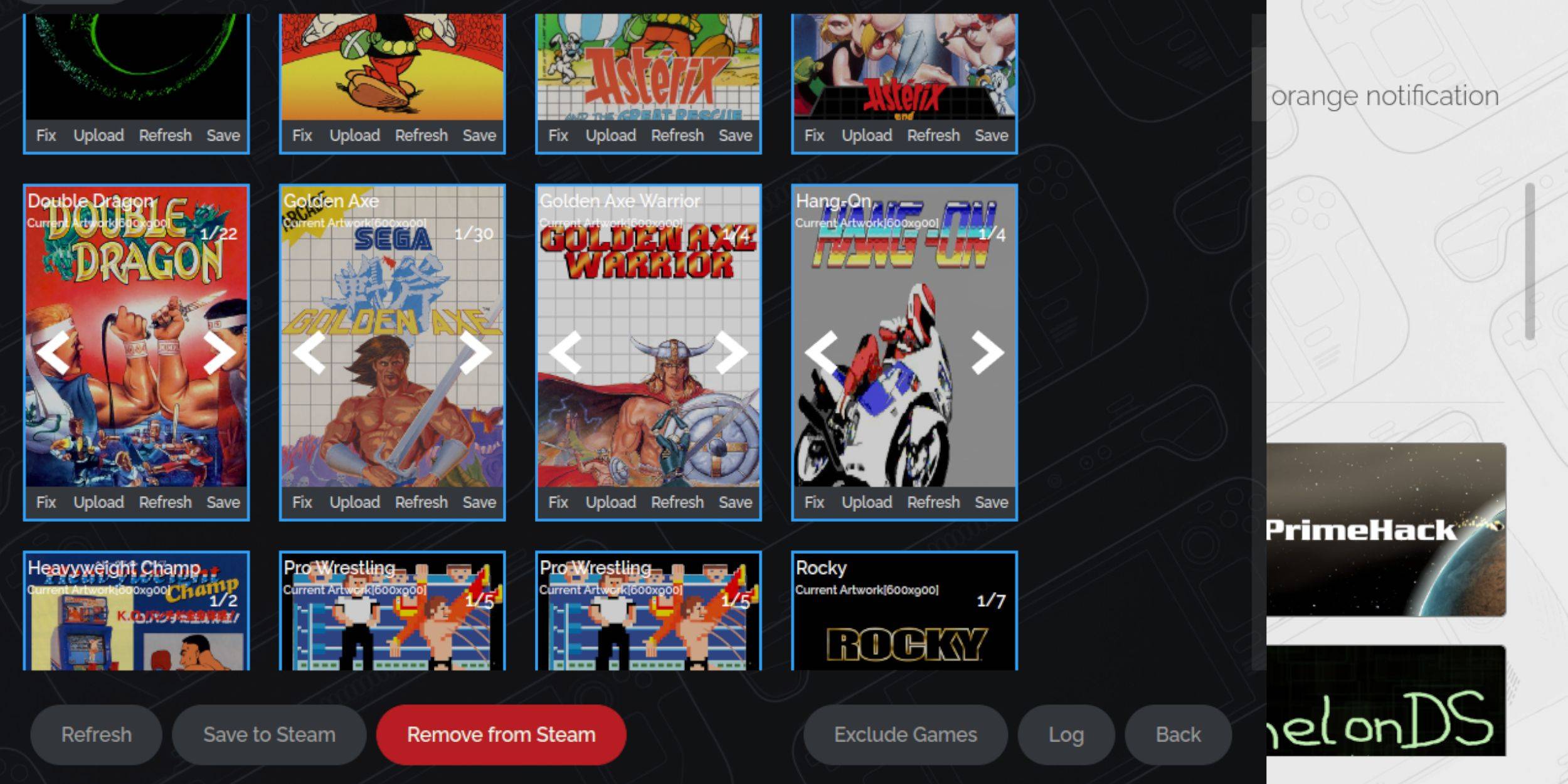 Sega Master sisteminin retro doğası göz önüne alındığında, eksik veya yanlış sanat eserleriyle karşılaşabilirsiniz. Kapak resmini düzeltmek veya değiştirmek için bu adımları izleyin:
Sega Master sisteminin retro doğası göz önüne alındığında, eksik veya yanlış sanat eserleriyle karşılaşabilirsiniz. Kapak resmini düzeltmek veya değiştirmek için bu adımları izleyin:
- Kapak çerçevesindeki düzeltmeyi tıklayın.
- Steam ROM yöneticisi genellikle kapak resmini otomatik olarak alır. Eksikse, oyunun başlığını oyun alanına yazın.
- Mevcut oyun kapaklarına göz atın, en uygun olanı seçin ve Kaydet ve Kapat'ı tıklayın.
Eksik sanat eserlerini yükleyin
Steam ROM yöneticisi doğru kapak resmini bulamazsa, kendinizi yükleyebilirsiniz:
- Uygun sanat eserini bulmak ve Steam güvertesinin resim klasörüne kaydetmek için bir tarayıcı kullanın.
- Kapak çerçevesine Yükle'yi tıklayın.
- Resimler klasöründen yeni sanat eserlerini seçin, ardından Kaydet ve Kapat'ı tıklayın.
- Görüntü hemen görüntülenmiyorsa, bulmak için sol ve sağ okları kullanın.
- Steam için Kaydet'i tıklayın.
- Toplu iş dosyaları işlendikten sonra, Steam güvertesinin oyun moduna geri dönün.
Buhar güvertesinde ana sistem oyunları oynamak
 Steam ROM Yöneticisi, kapakları ve oyun sanat eserlerini yüklemeyi bitirdikten sonra, taklit edilmiş Sega Master System oyunlarınıza resmi olanlarınızın yanında erişebilirsiniz:
Steam ROM Yöneticisi, kapakları ve oyun sanat eserlerini yüklemeyi bitirdikten sonra, taklit edilmiş Sega Master System oyunlarınıza resmi olanlarınızın yanında erişebilirsiniz:
- Buhar güvertenizde oyun moduna geçin.
- Sol Trackpad altındaki Steam düğmesine basın.
- Yan menüden kütüphaneyi seçin.
- Koleksiyonlar sekmesine gitmek için R1 düğmesine basın.
- Sega Master System penceresine tıklayın.
- İstediğiniz Sega oyununu seçin ve oynamaya başlayın.
Performansı artırmak
Buhar güvertesindeki klasik oyunlarla potansiyel kekemelik ve kare hızı sorunlarını ele almak için şu adımları izleyin:
- Sega Master System oyununuzu açın ve doğru izleme noktasının altındaki QAM düğmesine basın.
- Performans menüsüne erişin.
- 'Oyun profilini kullan'.
- Çerçeve sınırını 60 fps olarak ayarlayın.
- Yarı hızı gölgelemeyi açın.
Buhar güvertesi için Decky Loader'ı takın
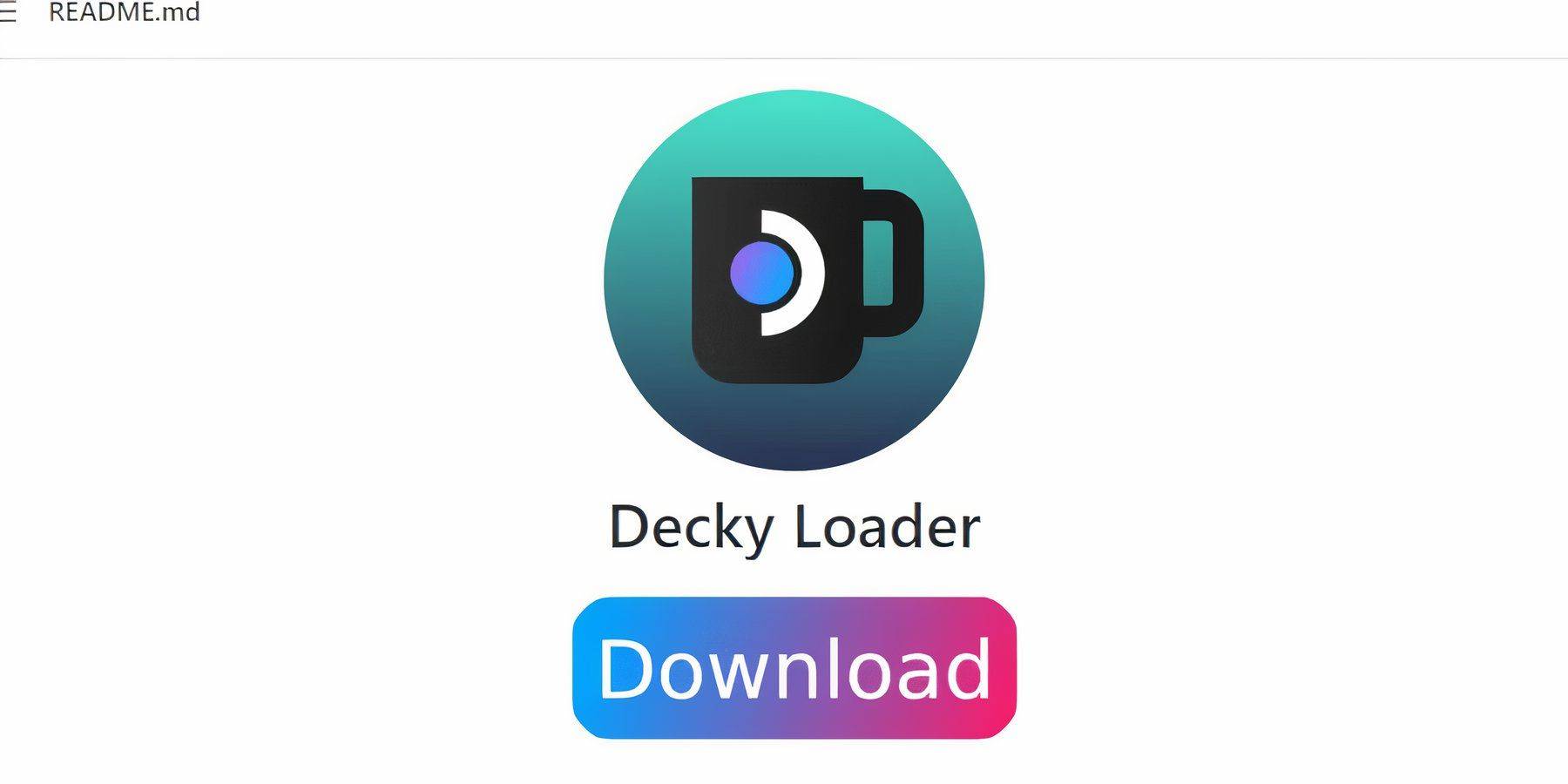 Emudeck geliştiricileri, Steam güvertesindeki taklitli oyunların performansını ve kontrolünü geliştirmek için Decky Loader ve elektrikli aletler eklentisini yüklemenizi şiddetle tavsiye eder. Bunları nasıl ayarlayacağınız aşağıda açıklanmıştır:
Emudeck geliştiricileri, Steam güvertesindeki taklitli oyunların performansını ve kontrolünü geliştirmek için Decky Loader ve elektrikli aletler eklentisini yüklemenizi şiddetle tavsiye eder. Bunları nasıl ayarlayacağınız aşağıda açıklanmıştır:
- Menüler ve indirmelerle daha kolay gezinme için bir klavye ve fareyi bağlayın. (Alternatif olarak, Steam ve X tuşlarına basarak erişilen izleme noktalarını ve ekran klavyesini kullanın.)
- Oyun modundaysanız, Steam düğmesine basın, güç seçin ve masaüstü moduna geçin.
- Bir web tarayıcısını açın (Discovery Store'dan Masaüstü Modunda indirilebilir).
- GitHub Decky Loader sayfasına gidin.
- İndirmeyi başlatmak için büyük indir simgesini tıklayın.
- İndirildikten sonra, başlatıcıyı çift tıklayın ve önerilen yükleme seçeneğini seçin.
- Kurulumdan sonra, buhar güvertenizi oyun modunda yeniden başlatın.
Elektrikli aletler kurun
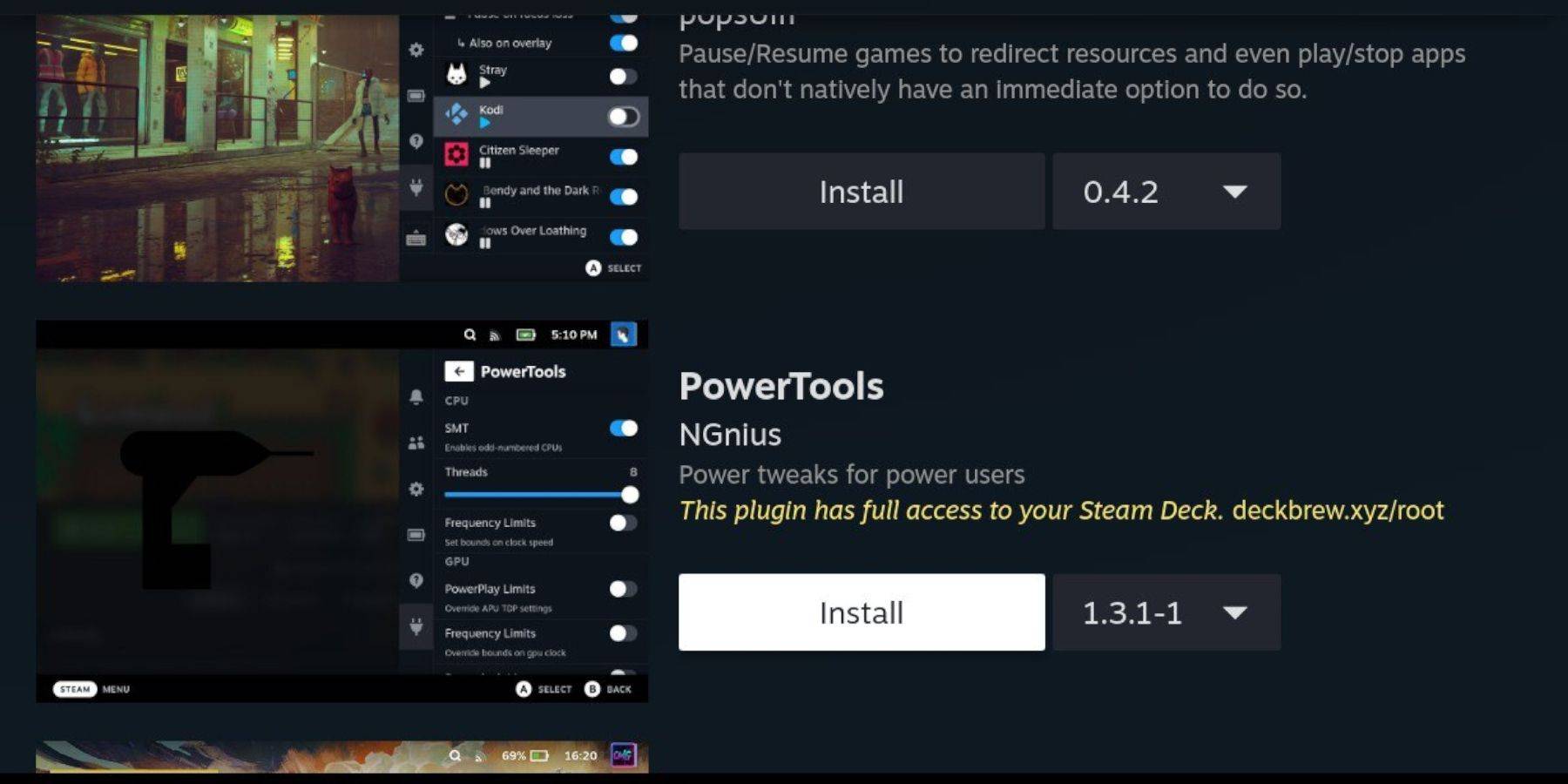 Decky Loader yüklü olduğunda, artık elektrikli aletler eklentisini ekleyebilirsiniz:
Decky Loader yüklü olduğunda, artık elektrikli aletler eklentisini ekleyebilirsiniz:
- Oyun modunda, doğru Trackpad altındaki QAM düğmesine basın.
- QAM'de alttaki yeni eklenti simgesini seçin.
- Decky Loader menüsünün üst kısmındaki mağaza simgesini tıklayın.
- Decky mağazasındaki elektrikli aletler eklentisini bulun ve yükleyin.
Taklitli oyunlar için elektrik aletleri ayarları
SEGA Master System oyunlarınızı elektrikli aletlerle optimize etmek için:
- Steam düğmesine basın ve koleksiyon menünüzden bir ana sistem oyunu başlatmak için kütüphanenizi açın.
- QAM düğmesine basın, Decky Loader'ı seçin ve Güç Aletleri menüsüne gidin.
- SMT'leri devre dışı bırakın.
- İş parçacığı sayısını 4 olarak ayarlayın.
- QAM düğmesine basarak ve pil simgesini seçerek performans menüsünü açın.
- Gelişmiş görünümü etkinleştirin.
- Manuel GPU saat kontrolünü açın.
- GPU saat frekansını 1200'e çıkarın.
- Her oyun için bu ayarları kaydetmek için oyun başına profil seçeneğini seçin.
Bir buhar güvertesi güncellemesinden sonra Decky Loader'ı düzeltme
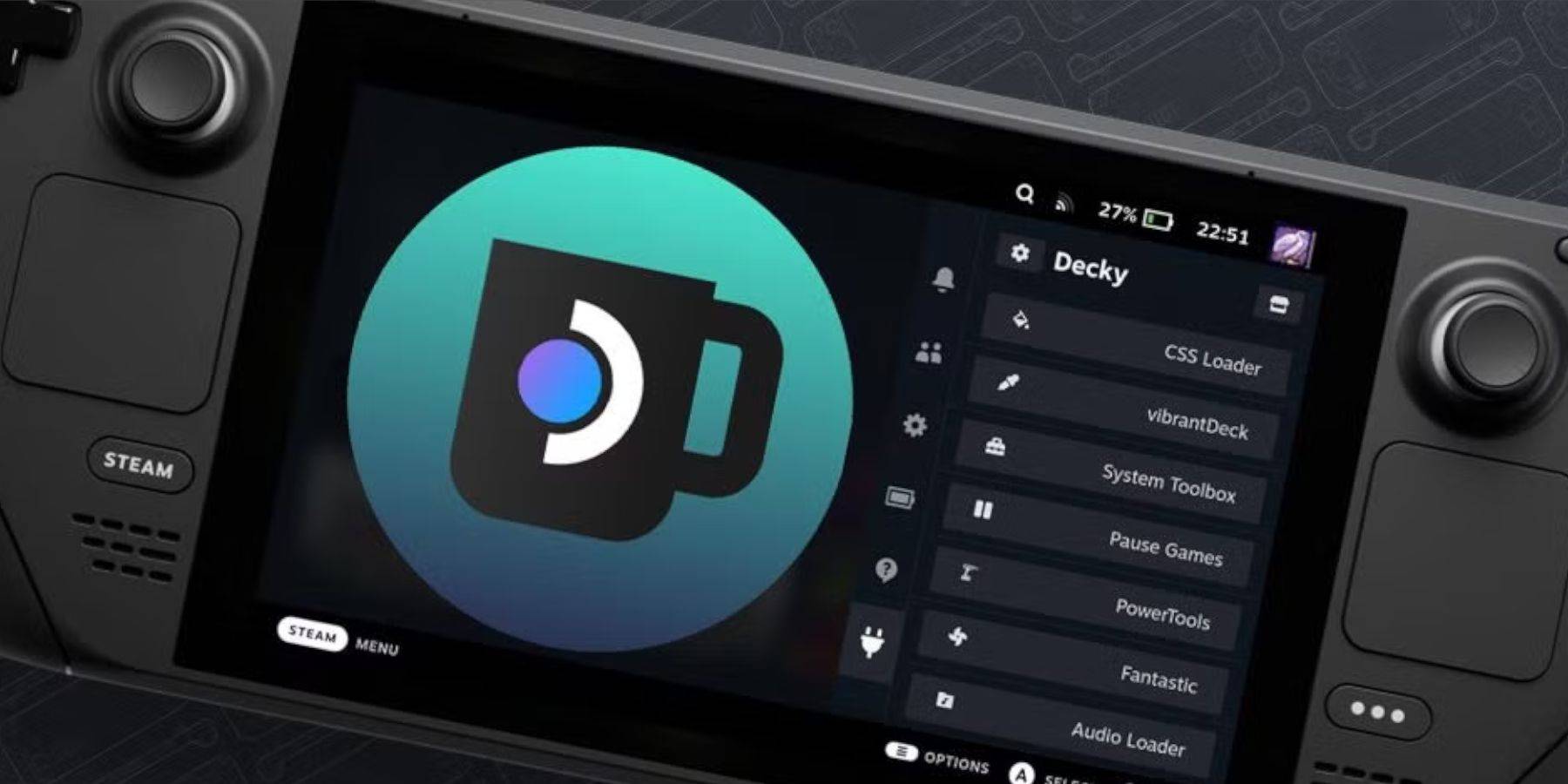 Büyük Steam Güverte güncellemeleri menüleri ve ayarları değiştirebilir ve üçüncü taraf uygulamalarını Hızlı Erişim menüsünden potansiyel olarak kaldırabilir. Decky Loader ve eklentilerinizi geri yüklemek için şu adımları izleyin:
Büyük Steam Güverte güncellemeleri menüleri ve ayarları değiştirebilir ve üçüncü taraf uygulamalarını Hızlı Erişim menüsünden potansiyel olarak kaldırabilir. Decky Loader ve eklentilerinizi geri yüklemek için şu adımları izleyin:
- Oyun modundaysanız, Steam düğmesine basın, güç menüsünü açın ve masaüstü moduna geçin.
- Masaüstü moduna girdikten sonra bir tarayıcı başlatın.
- Decky Loader Github sayfasını ziyaret edin ve İndir simgesini tıklayın.
- Bu kez, önerilen yükleme yerine Yürütme'yi seçin.
- İstendiğinde sahte şifrenizi girin.
- Henüz sahte bir şifre oluşturmadıysanız, bir tane ayarlamak için ekrandaki talimatları izleyin. Unutulmaz bir şifre seçin ve ileride kullanım için bir kayıt tutun.
- Kurulumdan sonra, buhar destenizi oyun modunda kapatın ve yeniden başlatın.
- QAM düğmesine basın ve Decky Loader uygulaması, ayarlarınız ve eklentilerinizle birlikte yeniden görünmelidir.
 Değerlendirme şimdi yorumunuz kaydedilmedi
Değerlendirme şimdi yorumunuz kaydedilmedi